Der iPod sollte ein wichtiger Musikplayer sein, den Sie die meisten Musikdateien von iTunes kaufen. Wenn Sie unvorsichtig wichtige Musikdateien des iPods verlieren oder löschen oder sogar den iPod zertrümmert oder ins Wasser fallen lassen, sollten Sie die Methode kennen, um wieder auf wertvolle Dateien zuzugreifen. In diesem Fall sollte der iPod Data Recovery die Lösung sein, um die Dateien wiederherzustellen. In diesem Artikel wird die beste iPod-Datenwiederherstellungssoftware zum Abrufen von Musikdateien für Sie beschrieben.
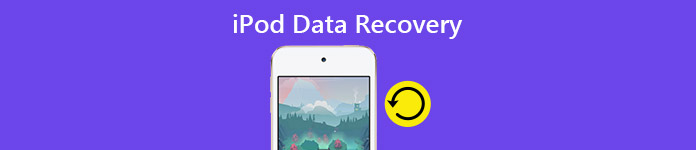
- Teil 1. Apeaksoft iPod Datenwiederherstellung
- Teil 2. So stellen Sie Dateien direkt vom iPod wieder her
- Teil 3. Wiederherstellen von iTunes / iCloud-Backups
Teil 1. Apeaksoft iPod Datenwiederherstellung
Der iPod Data Recovery bietet 3-Methoden zur Wiederherstellung von Daten vom iPod, zur direkten Wiederherstellung des iPods für versehentlich gelöschte Dateien, zum Abrufen von iTunes-Backups und iCloud-Backups. Was noch wichtiger ist, dieser iPod Data Recovery ist mit dem neuesten iOS kompatibel. Sie können den iPod Data Recovery verwenden, um Musik und andere Dateien innerhalb des Programms abzurufen. Sie müssen lediglich den iPod an den Computer anschließen, um mit wenigen Klicks die gewünschte Musik wiederzuerlangen.
- 3 verschiedene Wiederherstellungsmodi, um die gelöschten oder verlorenen Dateien vom iPod abzurufen.
- Stellen Sie verschiedene Dateiformate von 18 wieder her, einschließlich Musikdateien, Videos, Fotos und mehr.
- Zeigen Sie eine Vorschau der gelöschten Dateien von iTunes Backup oder iCloud Backup an, ohne sie zu überschreiben.
- Schneller, zuverlässiger und einfacher Wiederherstellungsmodus zum Abrufen von Dateien für den iPod.
Teil 2. So stellen Sie Dateien direkt vom iPod wieder her
Wenn Sie die Musikdateien bereits in iTunes oder iCloud gesichert haben, können Sie Musik aus den Sicherungsdateien abrufen. Aber was sollten Sie tun, wenn Sie die Musik nicht unterstützt haben? Dieses Tool sollte das Beste sein iPod Datenwiederherstellung ohne Sicherung. Hier ist der detaillierte Vorgang, um die Musikdateien zurückzuholen.
Schritt 1. Laden Sie den iPod Music Recovery herunter und installieren Sie ihn
Wenn Sie den iPod music recovery von Apeaksoft herunterladen und installieren, können Sie das Programm starten und den iPod mit einem USB-Kabel an den Computer anschließen. Geben Sie Ihr Sperrkennwort ein, um diesem Computer zu vertrauen. (Passwort vergessen? Schalte iPod jetzt sofort,)
Das Programm kann die Geräte erkennen, wenn Sie die neueste Version von iTunes installiert haben.
Schritt 2. Wählen Sie direkt vom iPod wiederherstellen
Und dann können Sie die "Wiederherstellung von iOS-Gerät" auswählen, mit der der iPod automatisch gescannt werden kann, um alle Dateien abzurufen. Das Programm kann Musik, Fotos, Videos und andere Dateien abrufen. Sie können die Dateitypen auswählen, die Sie wiederherstellen möchten.
Schritt 3. Vorschau der abgerufenen Dateien
Überprüfen Sie einfach die abgerufenen Musikdateien von App Audio im Programm. Sie können die gesamte abgerufene Musik auswählen, um sie wiederherzustellen, oder die Größe der Musik überprüfen, bevor Sie eine endgültige Entscheidung treffen, um die Daten vom iPod abzurufen.
Schritt 4. Daten vom iPod wiederherstellen
Danach können Sie auf "Wiederherstellen" klicken, um alle gelöschten Musikdateien auf Ihrem Computer wiederherzustellen. Und jetzt hören Sie sich die Musikdateien an, die von der iPod-Datenwiederherstellung abgerufen wurden, und geben die Dateien dann vom Computer auf den iPod weiter.

Teil 3. Wiederherstellen von iTunes / iCloud-Backups
Sie können Dateien nicht nur direkt vom iPod abrufen, sondern auch Dateien von iTunes Backup oder iCloud Backup innerhalb der iPod-Datenwiederherstellung wiederherstellen iPod zurücksetzen. Anders als beim Wiederherstellen von iTunes oder iCloud müssen Sie nicht alle Daten und Inhalte vom iPod löschen.
Wiederherstellen von iTunes-Backups
Schritt 1. Laden Sie den iPod Data Recovery herunter und installieren Sie ihn
Laden Sie die neueste Version des iPod Data Recovery herunter, und installieren Sie sie. Starten Sie dann das Programm. Schließen Sie den iPod über den ursprünglichen USB-Anschluss an den Computer an und stellen Sie sicher, dass das Programm das Gerät erkennen kann.
Schritt 2. Wiederherstellen von iTunes Backup-Datei
Wählen Sie den Modus "Aus iTunes-Sicherungsdatei wiederherstellen", in dem Sie die iTunes-Sicherungen extrahieren können, ohne den Inhalt und die Einstellungen für den iPod zu löschen. Wählen Sie einfach das gewünschte iTunes-Backup aus, das die gelöschten Musikdateien enthält.
Schritt 3. Wählen Sie eine iTunes-Sicherungsdatei aus
Wenn die Datenwiederherstellung des iPod abgeschlossen ist, können Sie alle iTunes-Sicherungen für den iPod im Programm finden. Wählen Sie einfach die gewünschte Musik aus Audio oder Video, bevor Sie die gewünschten Dateien aus dem Programm erhalten.
Hinweise: Möglicherweise können Sie das iTunes-Backup nicht finden. Dies ist wahrscheinlich darauf zurückzuführen, dass Ihr iOS-Gerät auf diesem Computer nicht mit iTunes synchronisiert wurde oder Sie den Speicherort der Sicherungsdatei geändert haben.
Schritt 4. Rufen Sie Musik von der iTunes-Sicherung ab
Klicken Sie auf die Schaltfläche "Wiederherstellen", um die gelöschten Musikdateien wieder auf Ihren Computer zu übertragen. Das Extrahieren von Musik aus dem iTunes-Backup auf Ihren Computer dauert einige Sekunden. Genießen Sie einfach die Musik, die mit der iPod-Datenwiederherstellung wiederhergestellt wurde.

So stellen Sie die iCloud-Sicherung wieder her
Schritt 1. Wiederherstellen von iCloud Backup-Dateien
Wenn Sie das Programm starten und den iPod an den Computer anschließen, können Sie die Option iCloud-Sicherung auswählen, um auf die iCloud-Sicherung zuzugreifen, um Musik und andere Dateien vom iPod abzurufen.
Schritt 2. Melden Sie sich beim iCloud-Konto für alle Dateien an
Geben Sie einfach das Kennwort und die Apple-ID ein, um sich an der iCloud-Sicherung anzumelden, und wählen Sie dann eine iCloud-Sicherung aus. Danach scannt die iPod-Datenwiederherstellung das iCloud-Backup, um gelöschte Musik zu extrahieren.
Schritt 3. Zeigen Sie die Dateien in iCloud an
Zeigen Sie eine Vorschau aller Dateien in der iCloud-Sicherung an und wählen Sie die gewünschten Musikdateien aus. Das Programm kann Musikdateien, Fotos, Videos und andere 18-Dateiformate von iCloud abrufen.
Schritt 4. Rufen Sie Musik von der iCloud-Sicherung ab
Sie müssen nur auf die Schaltfläche "Wiederherstellen" klicken, um Musikdateien aus der iCloud-Sicherung auf Ihren Computer zu extrahieren. Danach können Sie die Dateien von iTunes auf den iPod synchronisieren, um die Musik zu genießen.

Fazit
Wenn Sie gute Musik für Ihren iPod haben, sollte die klassische Wiederherstellungssoftware des iPod das beste Programm sein, das Sie berücksichtigen müssen. Sie können nicht nur gelöschte Musikdateien oder Fotos abrufen, sondern auch die Suchfunktion verwenden, um auf die Backup-Musik zuzugreifen. Der Apeaksoft iPod Data Recovery sollte einer der besten iPod-Begleiter sein. Wenn Sie weitere Fragen zur Verwendung des iPod Data Recovery haben, können Sie gerne weitere Informationen in diesem Artikel veröffentlichen.




